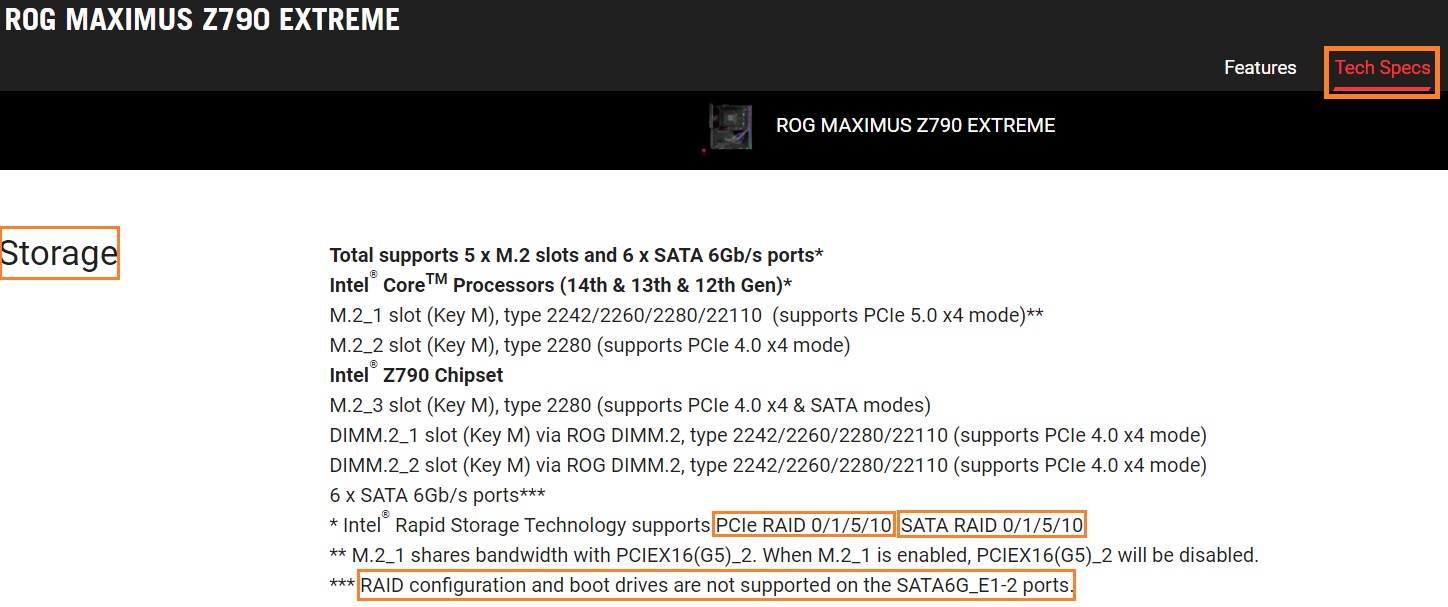Relativní témata
[Základní deska] Jak vytvořit pole RAID v nastavení BIOSu základní desky řady Intel 600 nebo 700
Při vytváření pole RAID na základní desce řady Intel 600/700 a základní desce předchozích řad je nutné pamatovat na několik rozdílů. Pokud tedy máte základní desku řady Intel 600 nebo 700, vytvořte pole RAID dle níže uvedeného postupu
※Poznámka: Při vytváření nebo mazání pole RAID musíte být opatrní. Když smažete pole RAID, přijdete o všechna data na pevných discích. Než tedy vytvoříte nebo odstraníte pole RAID, veškerá data si zálohujte.
(Příklad: PRIME Z690M-PLUS D4)
1. Zapněte systém a okamžitě stiskem klávesy „Delete“ přejděte do systému BIOS [režim EZ Mode]. V informacích o úložišti si prohlédněte připojené diskové jednotky
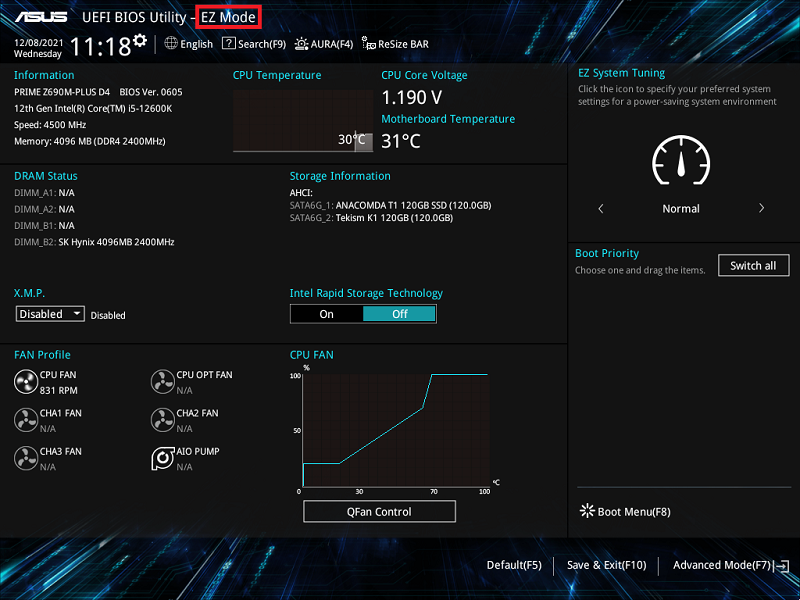
2. Stiskem klávesy F7 vstupte do [Pokročilého režimu], který vidíte na obrázku níže
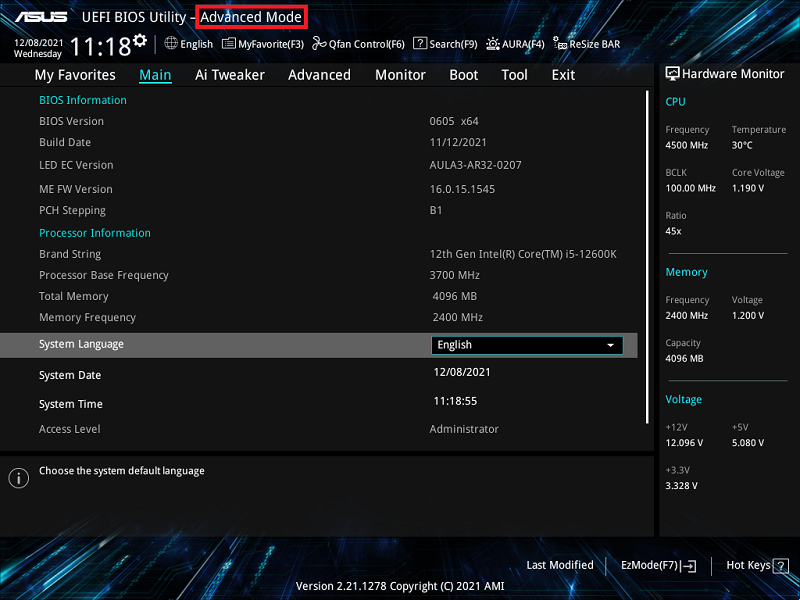
(Pokud se stiskem klávesy „Delete“ přenesete do [Pokročilého režimu] přímo, už klávesu F7 mačkat nemusíte)
3. Na stránce Pokročilé klikněte na položku [Konfigurace systémového agenta (SA)]
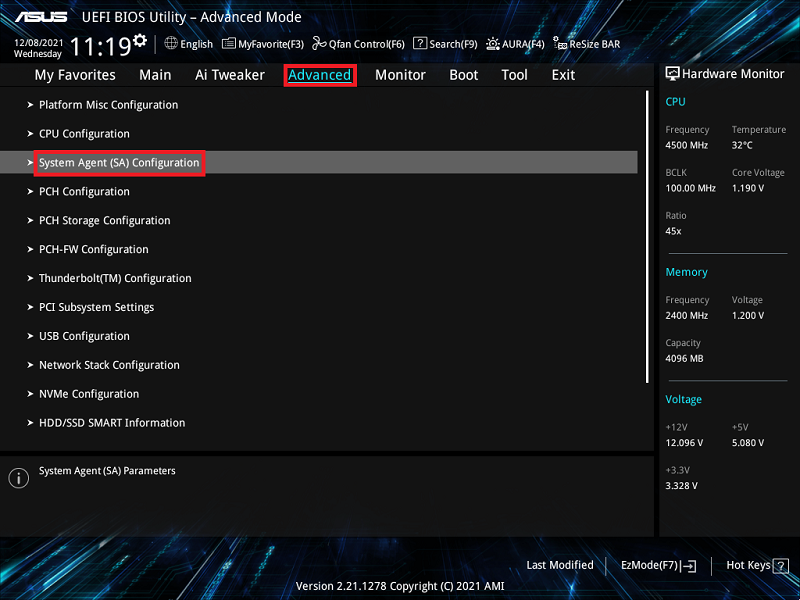
4. Klikněte na položku [Nabídka nastavení VMD]
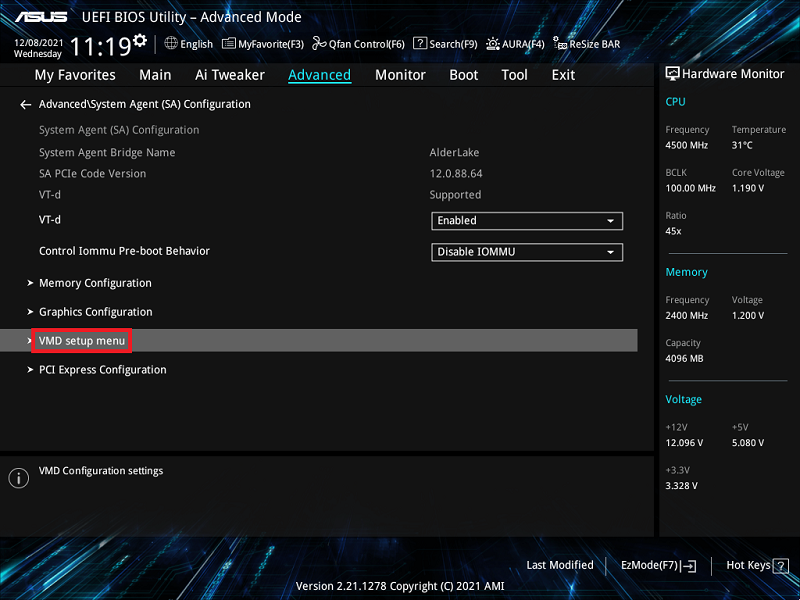
5. Pokud máte připojeno zařízení SATA, přepněte možnost [Mapovat řadič SATA pod VMD] do polohy [Povoleno]
Pokud máte připojeno zařízení PCIE, přepněte možnost [Mapovat úložiště PCIE pod VMD] do polohy [Povoleno]
V příkladu níže je použito zařízení SATA. Nastavte možnost [Mapovat řadič SATA pod VMD] do polohy [Povoleno]
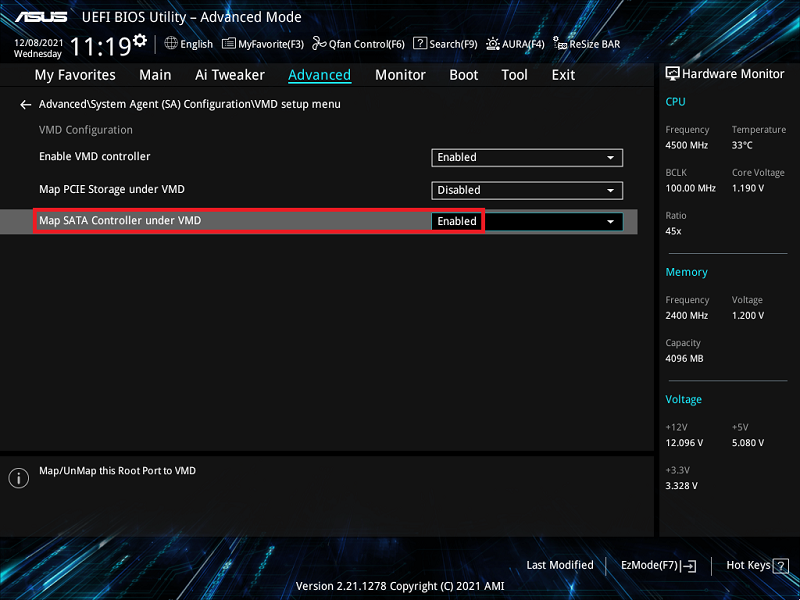
6. Stiskněte klávesu F10 a klikněte na OK, čímž provedete automatický restart systému
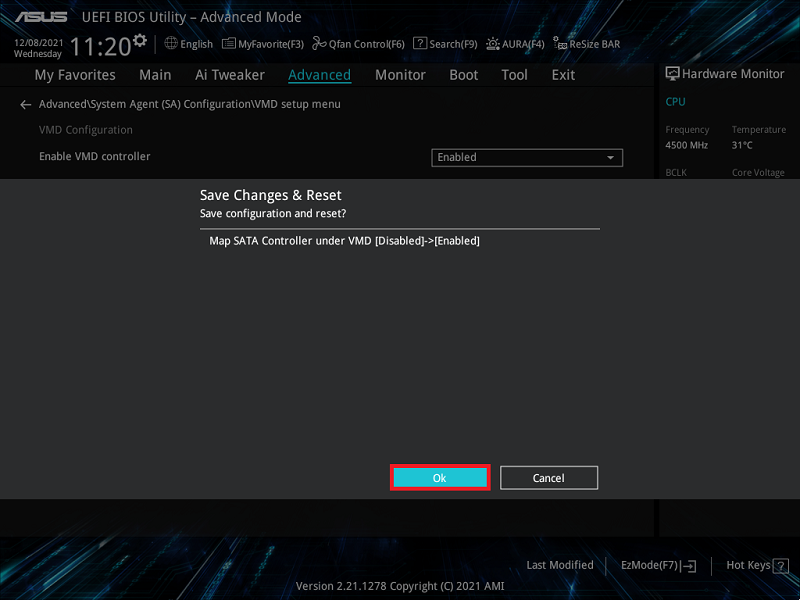
7. Po restartu systému stiskněte tlačítko „Delete“ a přejděte do systému BIOS [režim EZ Mode]. Režim úložiště se nyní změní z režimu AHCI na RAID
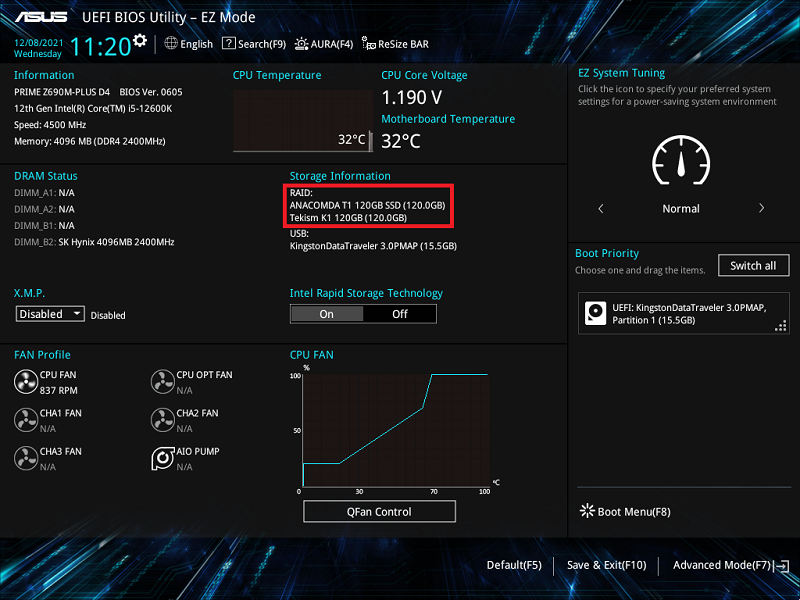
8. Stiskem klávesy F7 vstupte do [Pokročilého režimu], který vidíte na obrázku níže

9. Klikněte na stránku [Pokročilé] a klikněte na položku [Intel(R) Rapid Storage Technology]
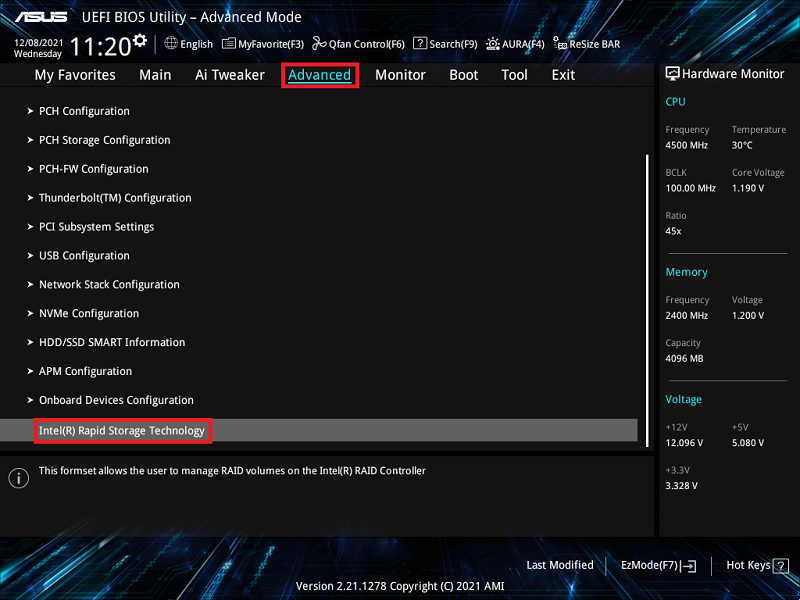
10. Klikněte na položku [Vytvořit svazek RAID]
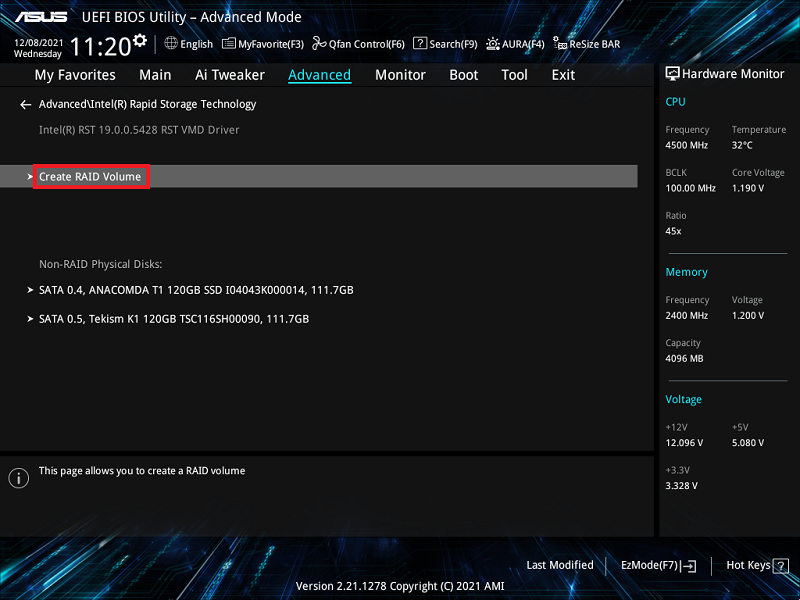
11. Nastavte název pole RAID. Příklad: SATARAID označený na níže uvedeném obrázku červenou 1
Vyberte úroveň RAID, například: RAID 0 (prokládání dat) označený na níže uvedeném obrázku červenou 2
Vyberte disky, které chcete použít a označte je [X]. Na níže uvedeném obrázku jsou označeny červenou 3
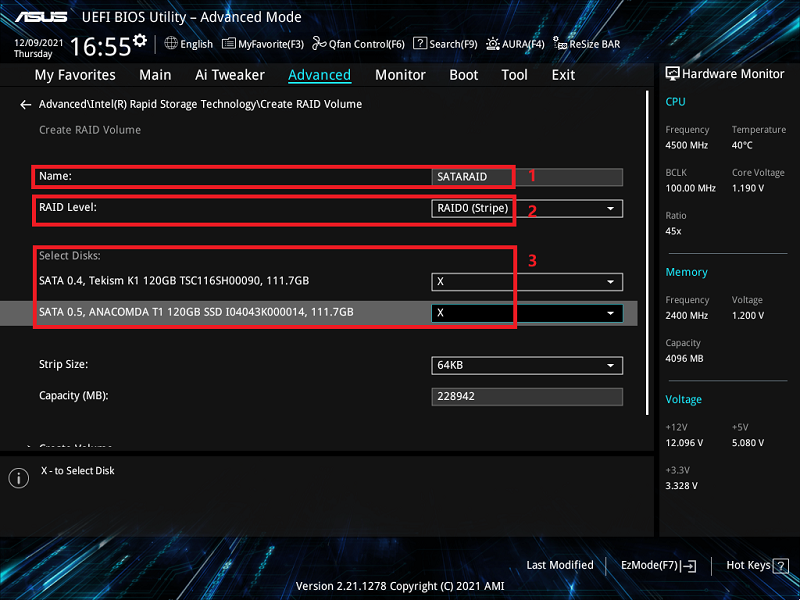
12. Nastavte kapacitu pole RAID a kliknutím na [Vytvořit svazek] vytvořte pole RAID
Nastavení níže odpovídá poli RAID s maximální kapacitou
※Poznámka: Při vytváření nebo mazání pole RAID musíte být opatrní. Když smažete pole RAID, přijdete o všechna data na pevných discích. Než tedy vytvoříte nebo odstraníte pole RAID, veškerá data si zálohujte.
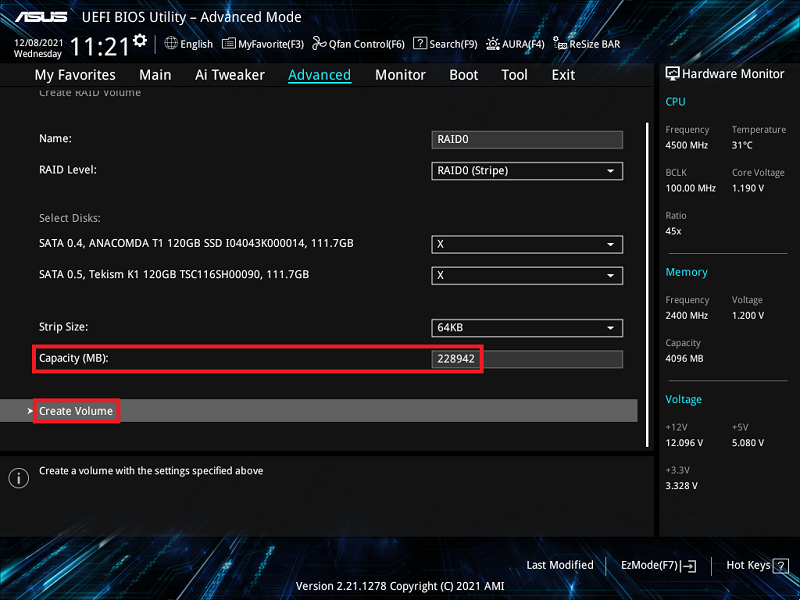
Časté dotazy:
Otázka 1: Jak nainstalovat ovladač řadiče pole RAID během instalace OS Windows® 10 nebo Windows® 11?
Odpověď1: Při instalaci ovladače řadiče pole RAID během instalace OS Windows® 10 nebo Windows® 11 se řiďte pokyny instalace Windows:
- Spusťte počítač s vloženým instalačním diskem OS Windows® 10 nebo Windows® 11. Zahajte instalaci operačního systému Windows® 10 nebo Windows® 11 dle pokynů na obrazovce
- Při výzvě ke zvolení typu instalace klikněte na Vlastní: Pouze nainstalovat Windows (pokročilé).

3. Klikněte na [Načíst ovladač]

4. Objeví se zpráva, která vám připomene, abyste vložili instalační médium obsahující ovladač řadiče pole RAID. Pokračujte kliknutím na Procházet
a. Pokud máte ve svém systému nainstalovánu pouze jednu optickou mechaniku, vysuňte instalační disk OS Windows a vyměňte jej za DVD od základní desky
b. Pokud optickou mechaniku nemáte, zkopírujte ovladač RAID na jednotku USB

5. Vyhledejte ovladač v odpovídající složce DVD od základní desky a pak pokračujte kliknutím na OK

Otázka 2: Jak odstranit pole RAID?
Odpověď 2:
1. V nabídce Intel® Rapid Storage Technology vyberte svazek RAID, který chcete odstranit a stiskněte <Enter>. Objeví se následující obrazovka:
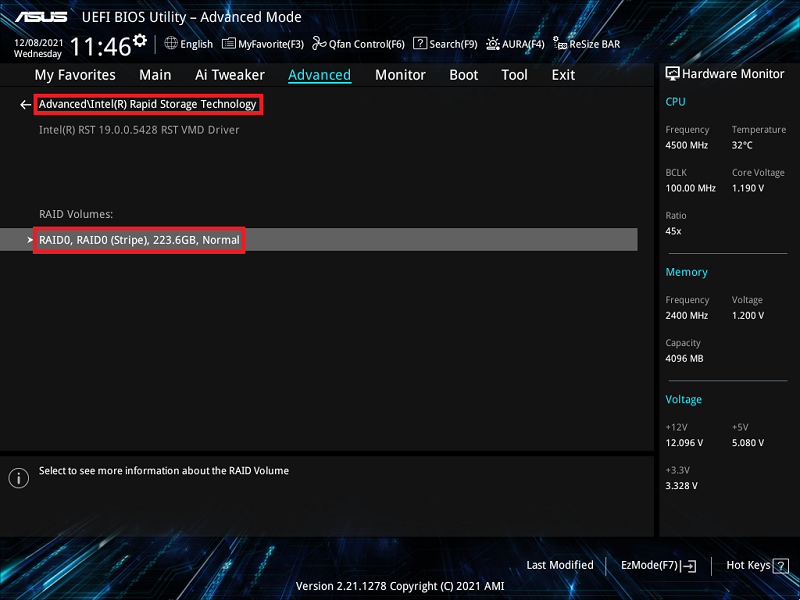
2. Po výběru odstranění položky stiskněte <Enter>. Když nyní vyberete možnost Ano, dojde k odstranění svazku RAID a návratu do nabídky Intel® Rapid Storage Technology. Volbu zrušíte stiskem tlačítka Ne.
※Poznámka: Při vytváření nebo mazání pole RAID musíte být opatrní. Když smažete pole RAID, přijdete o všechna data na pevných discích. Než tedy vytvoříte nebo odstraníte pole RAID, veškerá data si zálohujte.
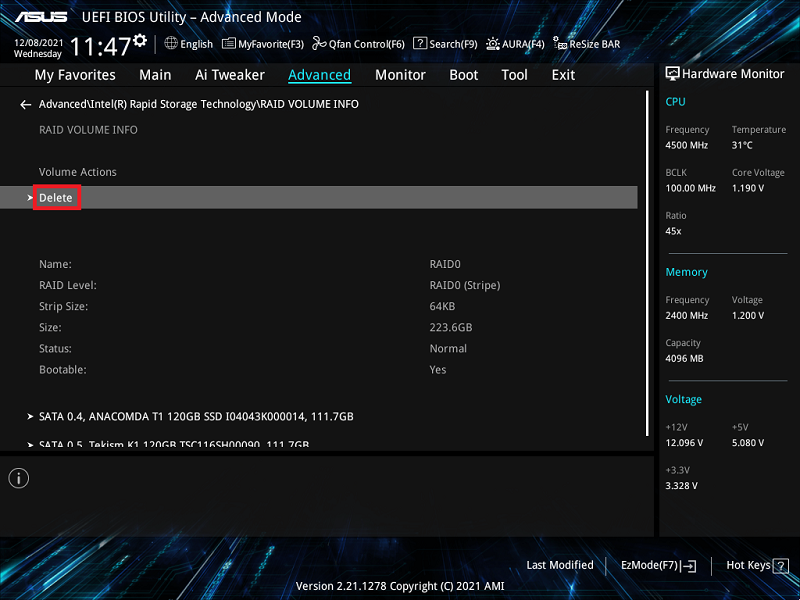
3. Kliknutím na [Ano] odstraníte nastavení pole RAID
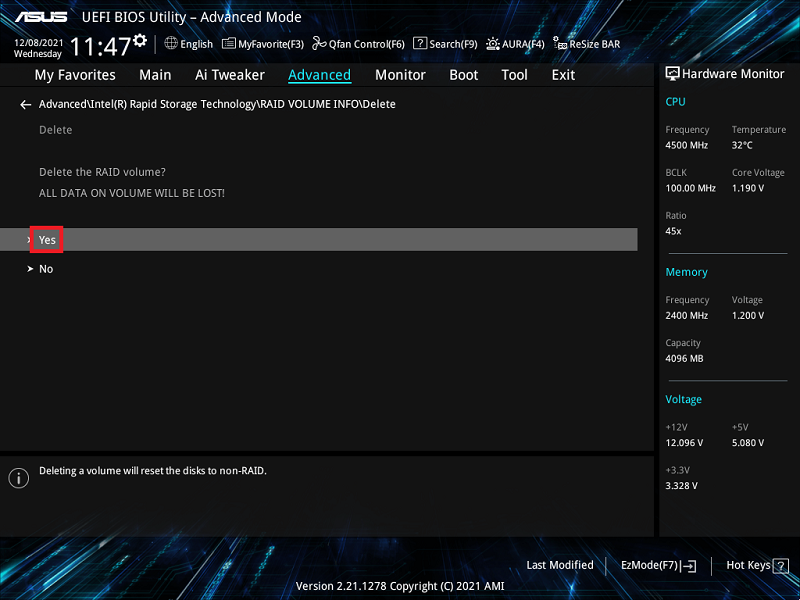
Otázka 3: Jak ověřit, zda použitá základní deska podporuje daný režim RAID?
Odpověď 3: Nahlédněte do technických specifikací svého modelu základní desky a přesvědčte se, zda podporuje SATA RAID nebo PCIE RAID.